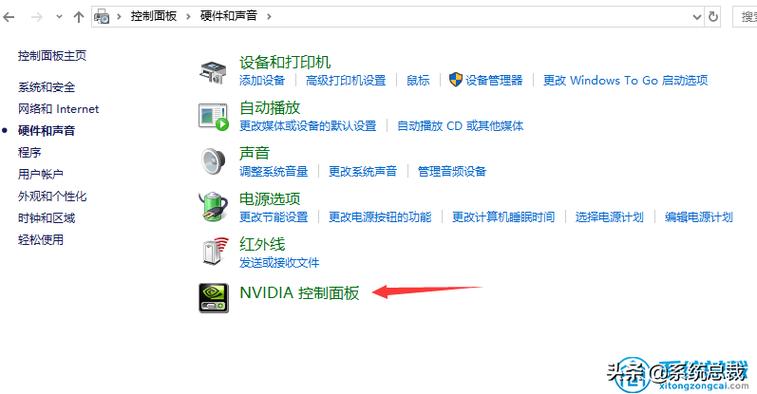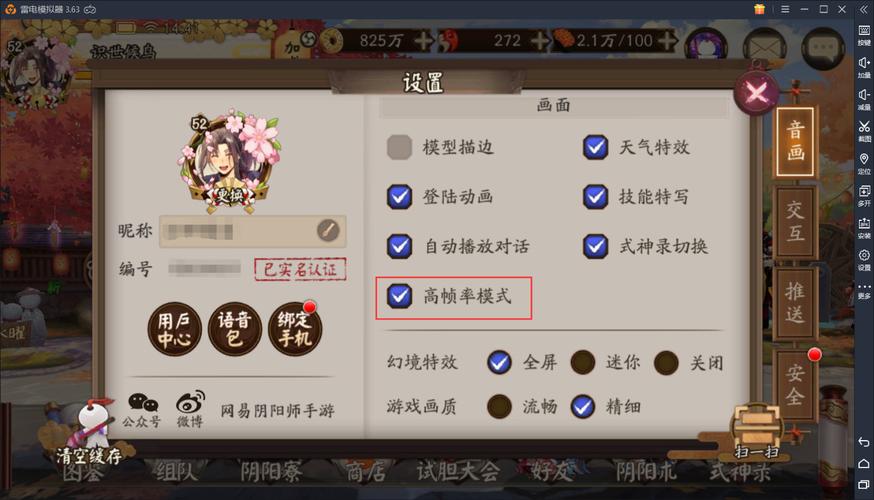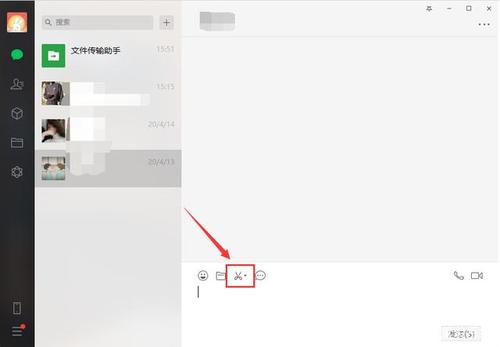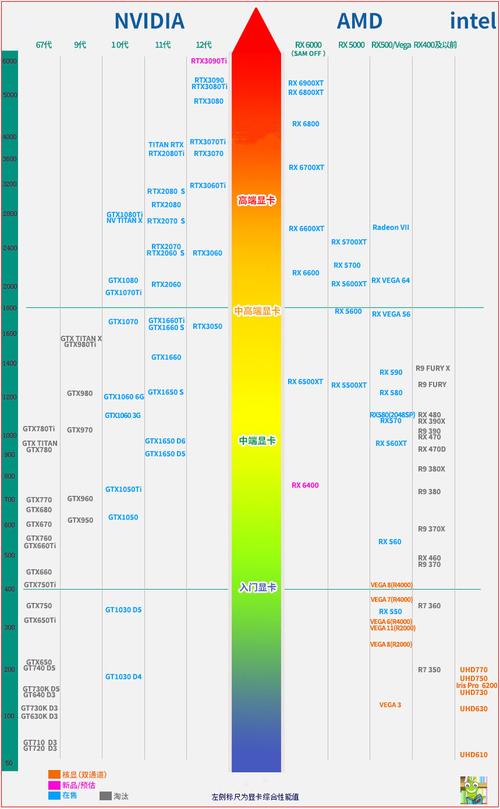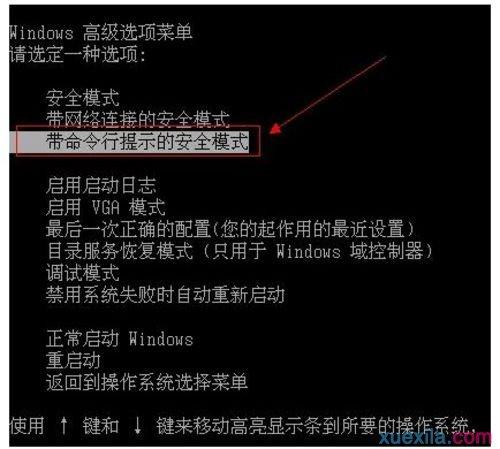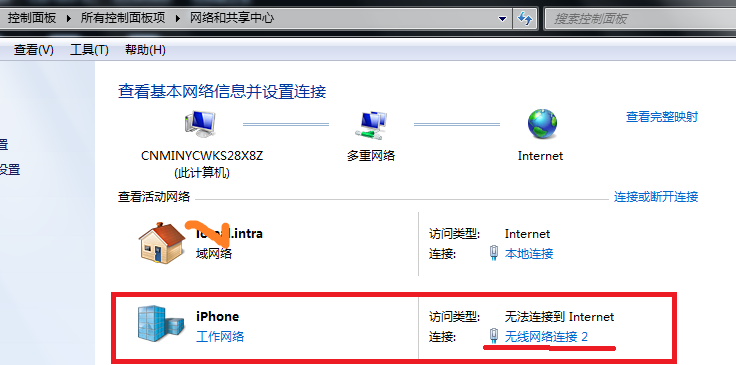有时候我们电脑突然就不能投屏的时候,弹出【你的电脑不能投影到其他屏幕请尝试重新驱动】这样的窗口。这种情况相对是比较容易解决的,只需要重新更显下驱动即可,提示信息很明确,只需要更新驱动就能电脑投屏了。
你的电脑不能投影到其他屏幕请尝试重新驱动的原因是因为显卡或者网卡的驱动需要更新升级导致的缘故。我们可以右键【我的电脑】,选择【管理】,【设备管理】,【显示适配器】找到一个【带黄色感叹号的硬件设备】进行更新驱动。
以上方法是针对电脑之前能够利用Miracast投屏到其他设备,只是突然不能投屏,而出现【你的电脑不能投影到其他屏幕请尝试重新驱动】这样的窗口的Win10电脑。如果我们不确定我们电脑是否能够投屏,需要经过Dxdiag.exe命令测试我们的电脑是否支持无线投屏。
Dxdiag.exe命令电脑是否支持miracast
1、WIN+R组合键开始“运行”程序【Ctrl和Alt之间的那个田字格+R】;
2、在“运行”程序的输入框中输入“dxdiag.exe”,确定【不会立马跳出啦,一般要等5—10秒钟才会跳出DrectX诊断工具页面】;
3、弹出DrectX诊断工具,选择“是”开始检测;
4、当检测进度条消失,表示检测完毕,“保存所有信息”到桌面;
5、打开保存的TXT文档,Ctrl+F查找“Miracast”,若搜索到如下字眼表示不支持Miracast功能;
Miracast:NotAvailable表示不支持,Miracast::Available,withHDCP表示支持。
电脑miracast投屏,需要我们的系统,显卡、网卡都支持miracast协议,缺一不可。Windows8.0以上的系统是支持电脑miracast投屏的,所以大多数情况下是电脑的硬件不支持。
电脑硬件不支持Miracast:,用户就只能去更换硬件设备,或者通过无线投屏器为“桥梁”进行投屏,无线投屏器是当下主流的跨平台显示设备。